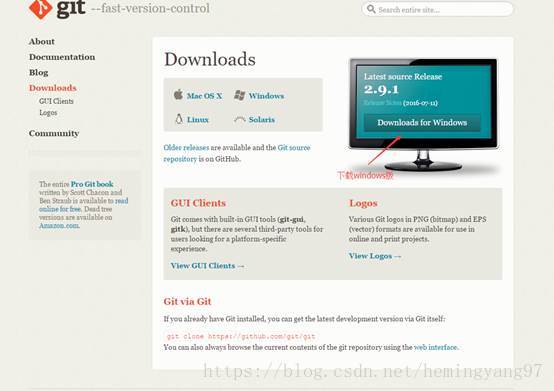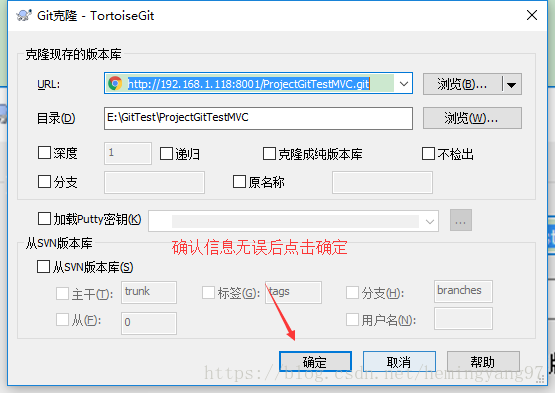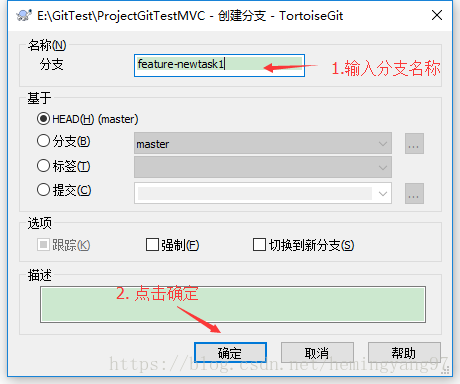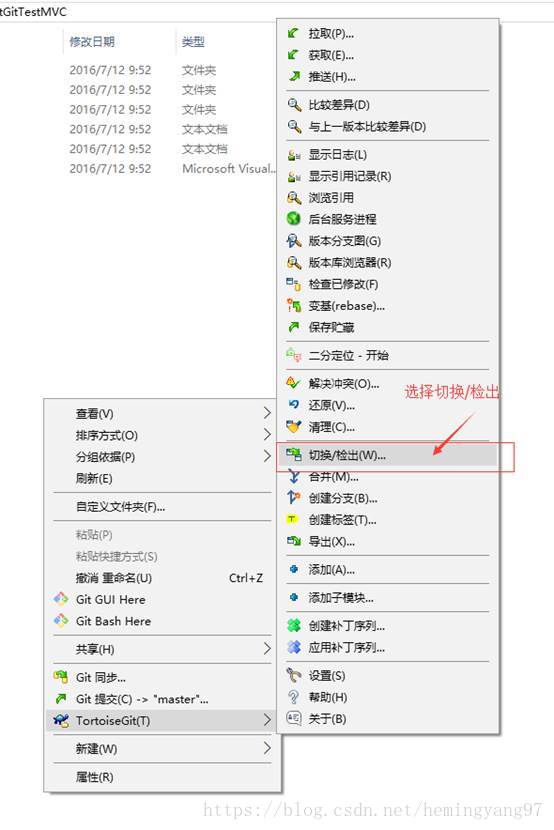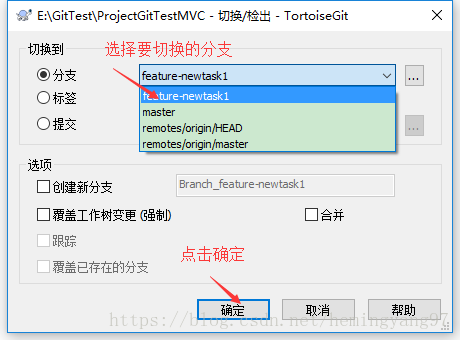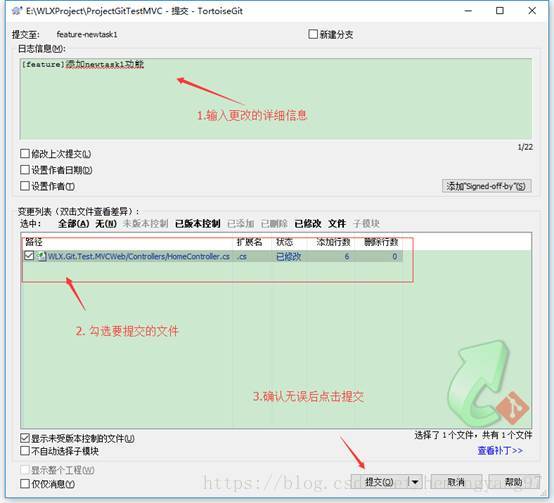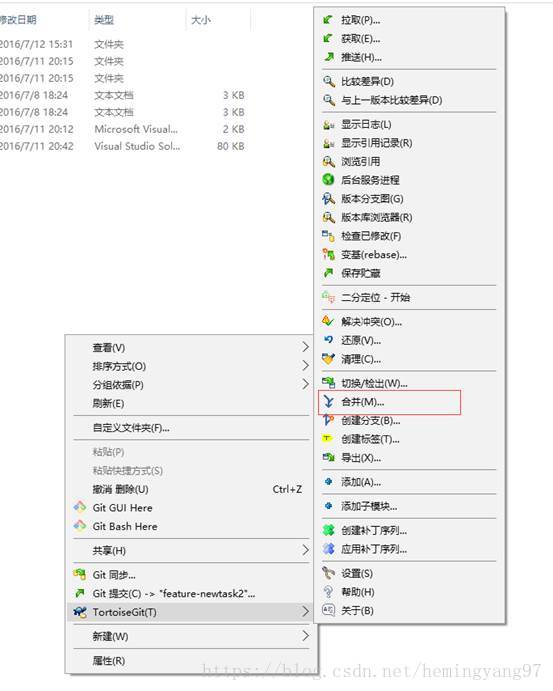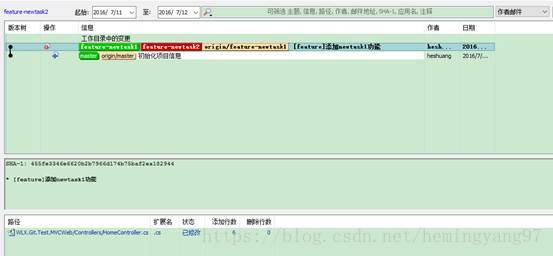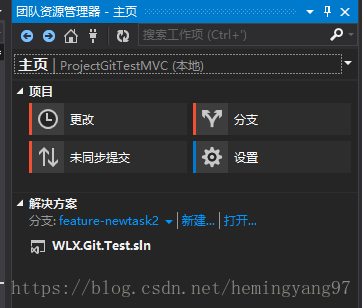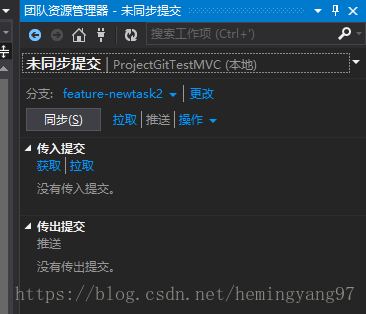https://bonobogitserver.com/ 下载Git服务端的安装包(实际上是个一个基于MVC的网站应用程序)
将网站部署在IIS上面:
注:如果本机中没有安装IIS需要先安装IIS:
详细步骤: https://jingyan.baidu.com/article/219f4bf723bcb2de442d38ed.html
Win7、Win8、Win10步骤一样。
部署流程同普通的网站部署:
可以参考官方详细介绍: https://bonobogitserver.com/install/
客户端软件下载:
https://git-scm.com/downloads 下载Git客户端
https://tortoisegit.org/download/ 下载Git客户端图形界面管理工具TortoiseGit
密码:admin
1. 点击图1-1-2 库的名称链接进入库的详情页面,复制Git库的url地址(这里是基于http协议的)
2. 在自己的本地创建一个文件夹当作自己的工作目录,然后右键点击Git克隆,确认信息无误后点击确定,首次会提示输入用户名和密码
在本地项目目录中右键- TortoiseGit-创建分支,输入想要创建的分支名称
项目文件修改完毕后,在项目目录中右键Git提交-> (对应的分支名称)
假设现在有feature-newtask1和feature-newtask2两个分支,这两个分支都是从master分支新建的。其中feature-newtask1中开发并提交至服务器了一些新的功能,这个时候feature-newtask2需要feature-newtask1中提交的代码,此时需要进行代码的合并。
处理完成后即可,此时feature-newtask2分支已经获取到了feature-newtask1分支提交的代码
在开发工具Visual Studio 2013、Visual Studio 2015中已经集成了Git插件,无需单独安装。